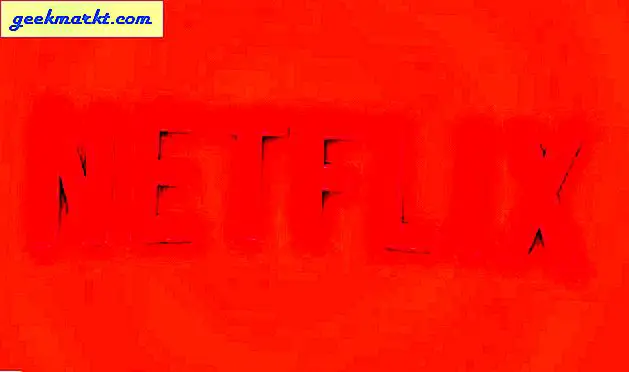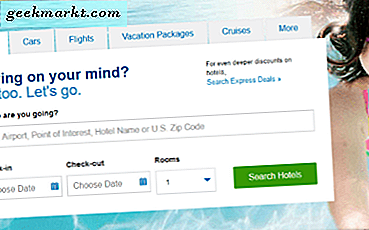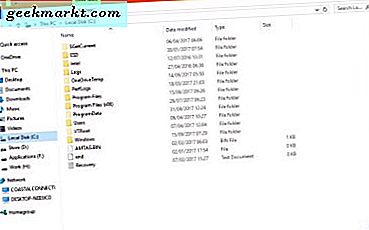
En annen TechJunkie-leser skrev til oss denne uken som ville vite hvorfor hun ikke kunne kopiere en 4k-film til en 128 GB USB-nøkkel som var helt ny og aldri blitt brukt. Hun fikk "filen er for stor for destinasjonens filsystem". USB-stasjonen gjenkjennes av Windows, ble kjøpt ny og var nok stor nok til filene. Så hva skjer?
Jeg har dekket dette før i 'Hvordan å fikse fil for stor for destinasjonsfilsystem' Feil i Windows 'før, men denne situasjonen er litt annerledes.

USB-stasjoner og Windows
For å sette denne feilen inn i en slags kontekst, er det en liten historie. Du er velkommen til å hoppe over det hvis du bare leter etter svar.
Windows bruker to (snart tre på forbrukermaskiner) filsystemer, FAT32 og NTFS. Det nye ReFS-filsystemet ble introdusert i Windows 10, men vil fjerne det igjen i Fall Creators Update i alle versjoner unntatt Windows 10 Enterprise. Så de to eldre filsystemene forblir.
FAT32 ble benyttet filallokeringstabeller og ble først introdusert som FAT i 1977. Det ble FAT32 i 1996 og ble introdusert for å overvinne filstørrelsesbegrensninger av det opprinnelige FAT-systemet. FAT ble introdusert tilbake da alle data ble lagret på 5, 25 "disketter og hadde begrensninger på navngivning, filstørrelse og maksimal lagringskapasitet.
FAT16 var midlertidig løsning og ble introdusert i 1984. Det var i stand til å jobbe med større filer og lengre navn, men var fortsatt begrenset. FAT32 ble introdusert i Windows 95 og klarte å håndtere større filer og større lagringsplass. Filstørrelsesgrenser for FAT32 er 4GB per fil med en maksimal lagringskapasitet på 2TB.
NTFS, New Technology File System, ble introdusert i 1993 i Windows NT. Det overviste filnavn og størrelsesbegrensninger av FAT og introduserte noen andre pene funksjoner. Den kan håndtere filer opptil 16TB i størrelse og lagringskapasitet på opptil 256TB. Det tok også filtillatelser, bedre komprimering, feiltoleranse, skyggekopi og kryptering.
En annen type FAT-system exFAT ble introdusert for å erstatte FAT32 som hadde en teoretisk filstørrelsesgrense på 16 exabytes og en teoretisk lagringsgrense på 128 petabytes. Selv om det er veldig plassbesparende, er exFAT bare brukt på MicroSD-kort over 32 GB. Det brukes sjelden på USB-stasjoner eller PCer.
USB og FAT32
Selv om NTFS har eksistert i nesten 25 år og er standardfilsystemet på omtrent alle Windows-PCer, er USB-stasjoner fortsatt solgt som FAT32. Hvorfor?
Eple. Mac OS kan ikke skrive til NTFS-stasjoner. Mac OS kan lese NTFS fine, men kan fortsatt ikke skrive til det. Mac OS kan lese og skrive til FAT32. Så hvis en produsent ønsker å gjøre sin USB-stasjon universell, må de formatere den som FAT32, ellers risikerer de å fremmedgjøre millioner av datamaskinbrukere.
I tillegg er hovedbegrensningene til FAT32, 4GB maksimal filstørrelse og 2TB maksimal lagringsstørrelse ikke særlig relevant for USB-stasjoner.
Bruke FAT32 som standard filsystem kan endres snart da 2TB USB-stasjoner har begynt å vises på markedet. Den første var 2TB Kingston Data Traveler, men flere følger. Dette vil stave en endring i standard filsystemet for større stasjoner, men mindre vil trolig forbli det samme. Legg til den gjennomsnittlige filstørrelsen på en 4K-video, som kjører på 2 GB per minutt kjøretid, og du vil raskt ha et krav til NTFS USB-nøkler.
Eller du kan bare reformatere det selv.

Filen er for stor til destinasjonssystem
Så nå vet du hvorfor og hvorfor av FAT32 og NTFS, vil du vite hvordan du konverterer den nye USB-stasjonen til et mer brukbart filsystem rett? Bare vær oppmerksom på at formatering av hvilken som helst stasjon vil slette alt som er der, så lagre filene dine andre steder hvis du vil beholde dem.
Formater en USB-stasjon i Windows:
- Legg USB-stasjonen inn i et spor på datamaskinen, og vent på at operativsystemet ditt skal gjenkjenne det.
- Høyreklikk og velg Format.
- Velg NTFS som filformat og gi stasjonen et navn hvis du vil.
- La andre innstillinger stå som standard.
- Velg Start.
Prosessen bør bare ta noen sekunder, og vil omformatere USB-stasjonen som NTFS. Du bør nå kunne kopiere over alle filer av hvilken som helst størrelse fra en Windows-datamaskin.
Formater en USB-stasjon i Mac OS:
- Legg USB-stasjonen inn i et spor på datamaskinen, og vent på at Mac OS gjenkjenner det.
- Åpne Diskverktøy og velg USB-stasjonen fra venstre.
- Velg Slett, gi stasjonen et navn hvis du vil, og velg MS-DOS FAT som formatet.
- Velg Master Boot Record under Scheme.
- Velg Slett og la prosessen fullføres.
Dette vil formatere stasjonen i MS-DOS FAT som er lesbar og skrivbar i Mac OS.